- VMware
- 07 février 2020 à 16:10
-

VMware Workstation est une solution de virtualisation professionnelle disponible sous Windows, mais aussi sous Linux.
Néanmoins, comme vous le verrez dans ce tutoriel, son installation requiert quelques pré-requis.
Pour la liste complète des compatibilités des différentes versions récentes de VMware Workstation avec les différentes distributions Linux, référez-vous à la page "Supported host operating systems for Workstation Pro 12.x, 14.x and 15.x (2129859)" du site de VMware.
Tutoriel réalisé sous Debian 9.4 en 64 bits.
- Téléchargement de VMware Workstation pour Linux
- Installation des pré-requis (outils de compilations)
- Installation de VMware Workstation
1. Téléchargement de VMware Workstation pour Linux
Pour télécharger la version Linux de VMware Workstation, il suffit d'ouvrir un terminal et d'obtenir les droits root grâce à la commande "su".
Puis, d'utiliser la commande wget :
Bash
wget -P /tmp/ https://www.vmware.com/go/getworkstation-linux
Comme vous pouvez le voir, ce lien redirige toujours vers la dernière version de VMware Workstation.
Dans notre cas, nous téléchargerons donc la version : 15.0.3 de VMware Workstation.
Néanmoins, notez que wget sauvegardera le fichier en : /tmp/getworkstation-linux
Plain Text
Connexion à www.vmware.com (www.vmware.com)|23.218.168.223|:443… connecté. requête HTTP transmise, en attente de la réponse… 302 Moved Temporarily Emplacement : https://download3.vmware.com/software/wkst/file/VMware-Workstation-Full-15.0.3-12422535.x86_64.bundle [suivant] ... Sauvegarde en : « /tmp/getworkstation-linux »
2. Installation des pré-requis (outils de compilations)
Pour installer les outils de compilation requis par VMware Workstation pour terminer son installation, vous devrez installer 2 paquets :
- build-essential : les outils de compilations (dont gcc) par dépendance
- linux-headers-$(uname -r) : les headers du noyau de Linux pour votre version de Linux
Bash
apt-get install build-essential linux-headers-$(uname -r)
Notez qu'il est préférable d'installer ces paquets avant l'installation de VMware Workstation pour éviter des étapes supplémentaires.
3. Installation de VMware Workstation
Pour commencer, allez dans le répertoire temporaire de votre distribution Linux (où nous avons téléchargé l'installeur de VMware Workstation).
Bash
cd /tmp/
Ajoutez le droit d'exécution sur le fichier téléchargé pour pouvoir l'exécuter.
Bash
chmod +x getworkstation-linux
Lancez l'installation de VMware Workstation en tapant cette commande (notez que le "./" est obligatoire).
Bash
./getworkstation-linux
Acceptez les contrats de licences proposés pour "VMware Workstation" et "VMware OVF Tool for Linux".
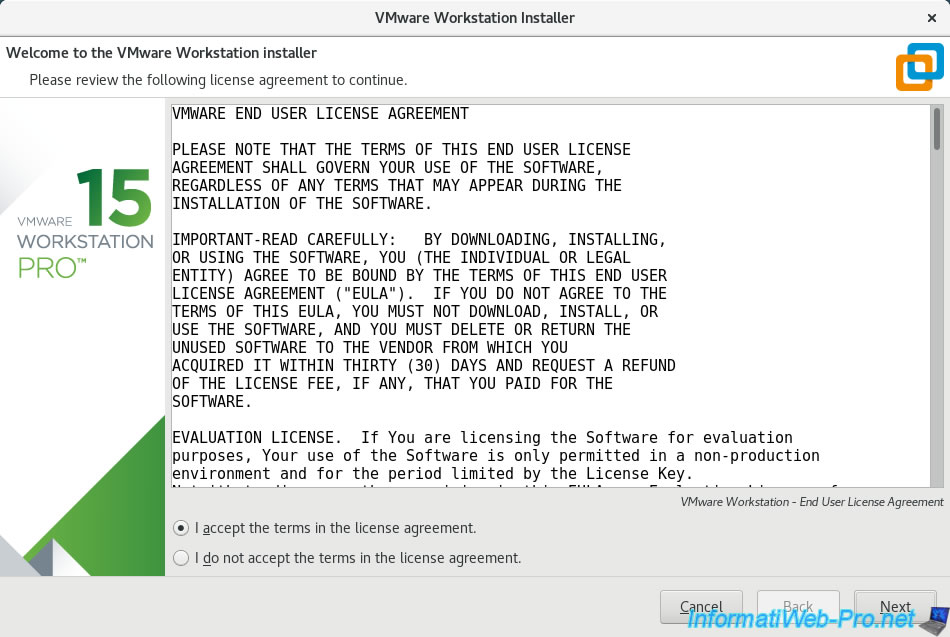
Activez la vérification automatique des mises à jour si vous le souhaitez.
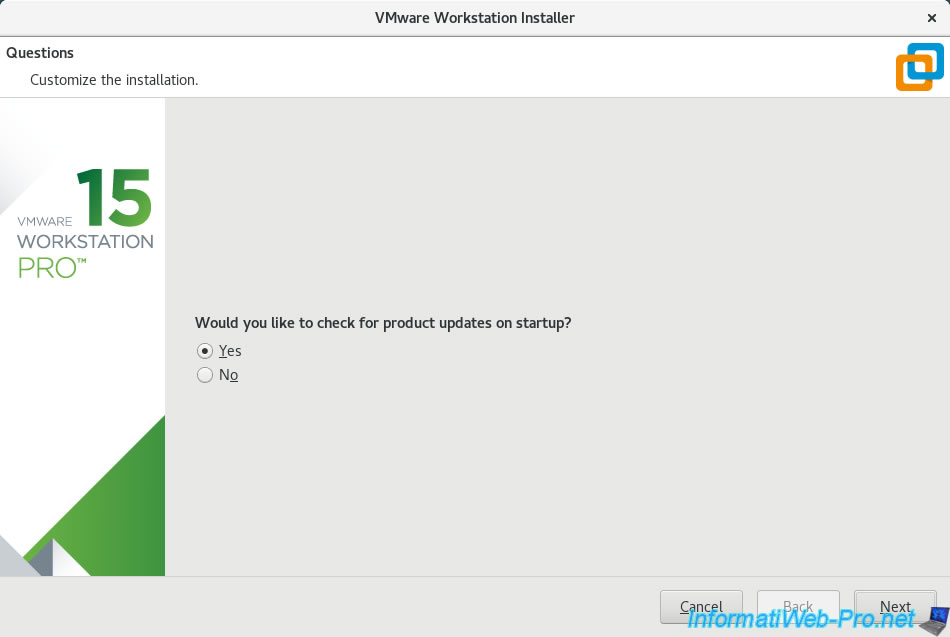
Sous Windows, le groupe Administrateurs (et donc aussi l'utilisateur créé lors de l'installation de Windows) ont accès à VMware Workstation.
Néanmoins, sous Linux, vous devrez indiquer votre nom d'utilisateur (ou celui qui utilisera principalement VMware Workstation).
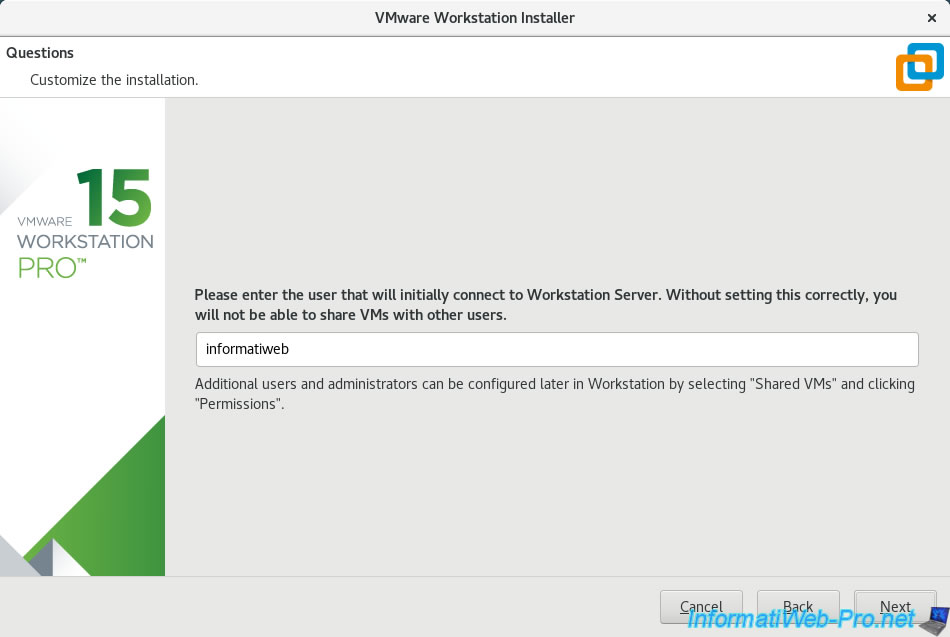
Choisissez le dossier où vous souhaitez stocker par défaut les machines virtuelles partagées (si vous souhaitez utiliser cette fonctionnalité).
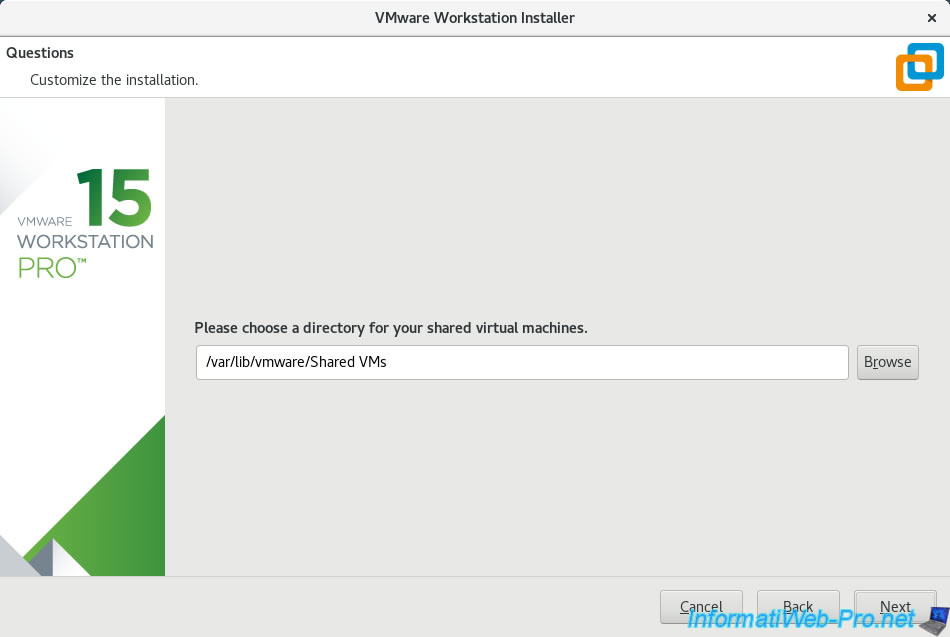
Choisissez le port qui sera utilisé par Workstation Server pour le partage sécurisé des machines virtuelles.
Par défaut, il s'agit du port 443 (HTTPS), mais si un serveur web tel qu'Apache est installé sur votre machine Linux, vous devrez peut-être utiliser un autre port.
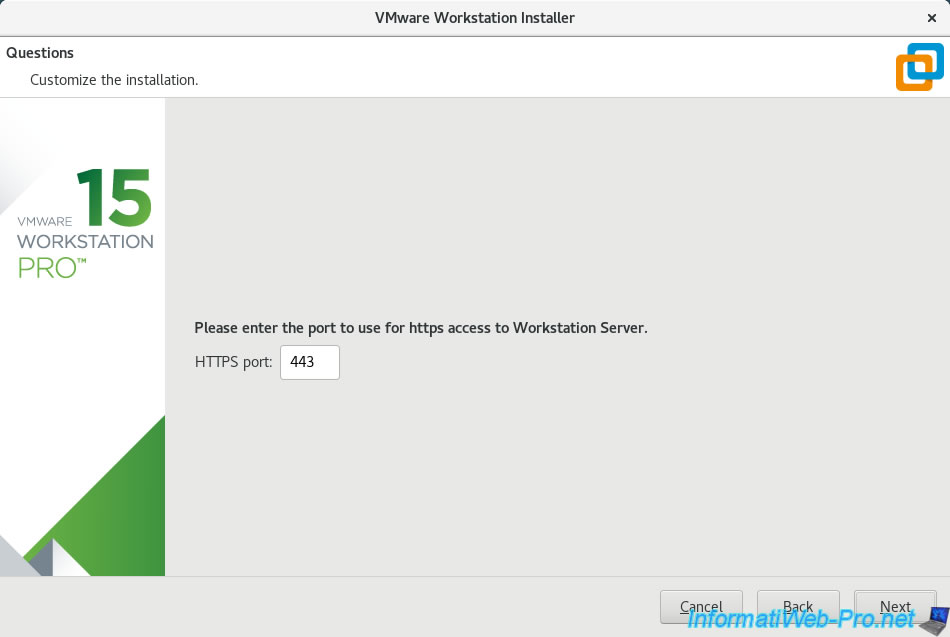
Indiquez votre numéro de série de VMware Workstation (si vous l'avez déjà acheté).
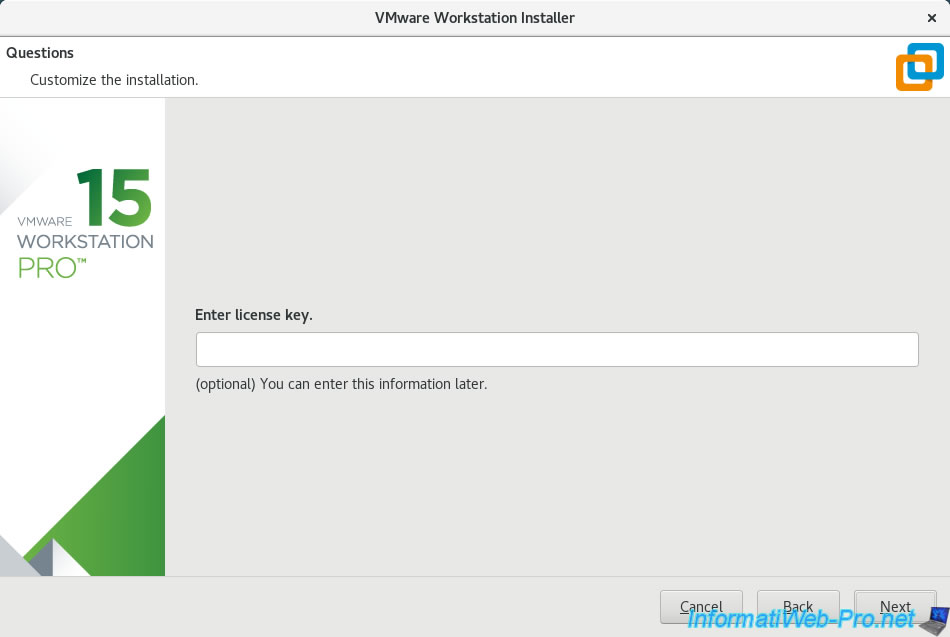
Cliquez sur Install.
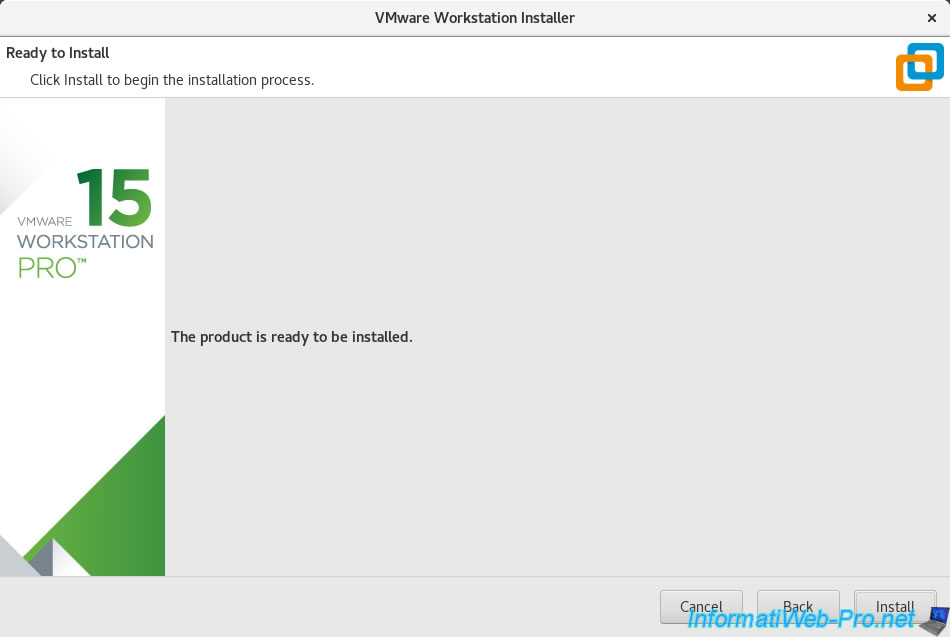
Patientez pendant l'installation de VMware Workstation et VMware Player.
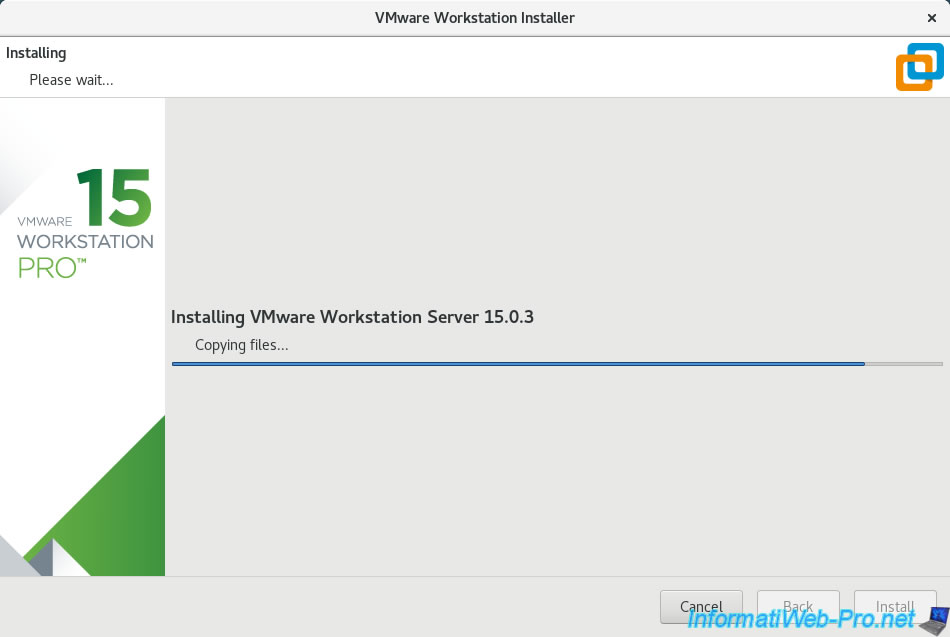
Comme sous Windows, vous aurez accès à :
- VMware Player : la version gratuite pour une utilisation non commerciale
- VMware Workstation Pro : plus complet, mais payant
- Virtual Network Editor : le programme permettant de gérer et de créer de nouveaux réseaux virtuels utilisables avec VMware Workstation Pro et VMware Player.
Notez que VMware Workstation est installé, mais qu'il devra d'abord compiler certaines choses lors de son 1er démarrage pour que vous puissiez l'utiliser.
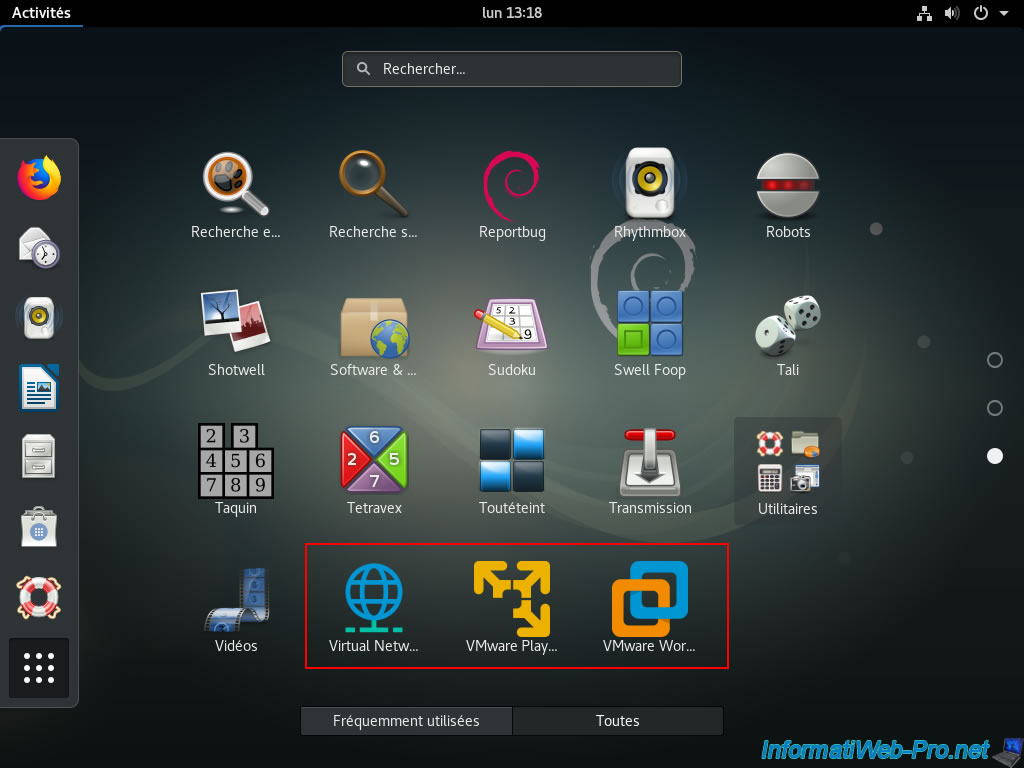
Si les outils de compilation ne sont pas installés ou que vous n'avez pas redémarré après les avoir installés, une fenêtre "VMware Kernel Module Updater" s'affichera.
Plain Text
Before you can run VMware, several modules must be compiled and loaded into the running kernel. GCC / GNU C Compiler (gcc) version 6.3.0 was not found. ...
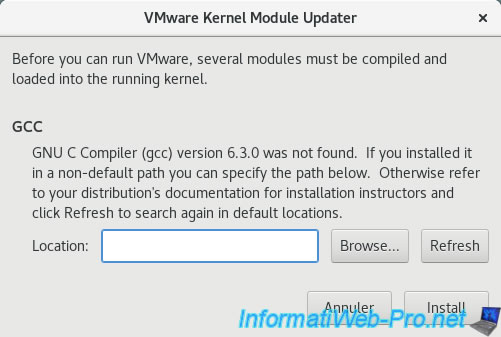
Une fois le compilateur installé (via le paquet "build-essential" cité précédemment), vous verrez une seconde fenêtre "VMware Kernel Module Updater".
Plain Text
Kernel headers for version 4.9.0-amd64 were not found. ...

Une fois les pré-requis installés, il se peut qu'une dernière fenêtre s'affiche.
Si celle-ci s'affiche, cliquez simplement sur Install.
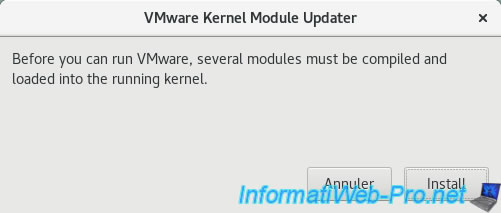
Si tout se passe bien, VMware Workstation apparaitra.
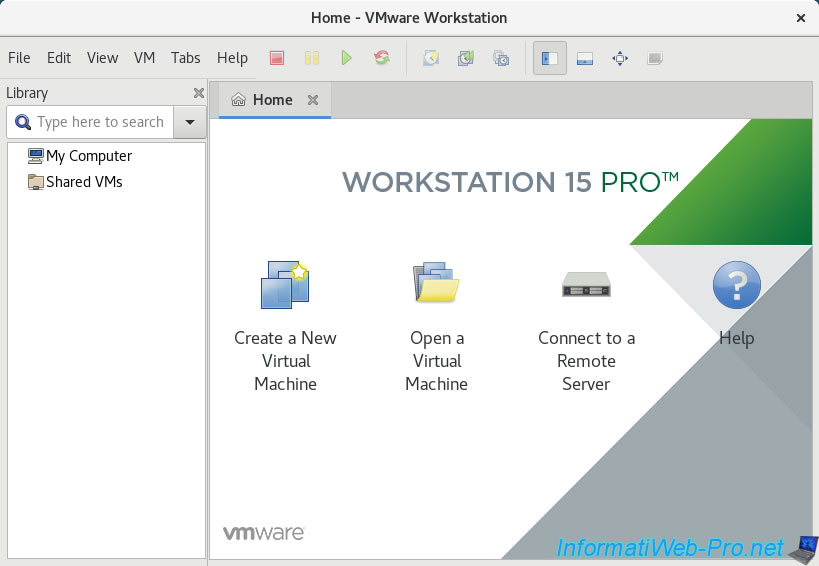
Partager ce tutoriel
A voir également
-

VMware 16/3/2013
VMware Workstation - Démarrer une VM sur le BIOS / firmware EFI
-

VMware 24/12/2021
VMware Workstation 15 - Découper le disque dur virtuel d'une VM
-

VMware 10/12/2021
VMware Workstation 15.5 - Convertir un ordinateur virtuel Virtual PC en VM VMware
-

VMware 20/11/2020
VMware Workstation 15.5.5 / 15.5.6 - Installation sous Windows 7


Vous devez être connecté pour pouvoir poster un commentaire